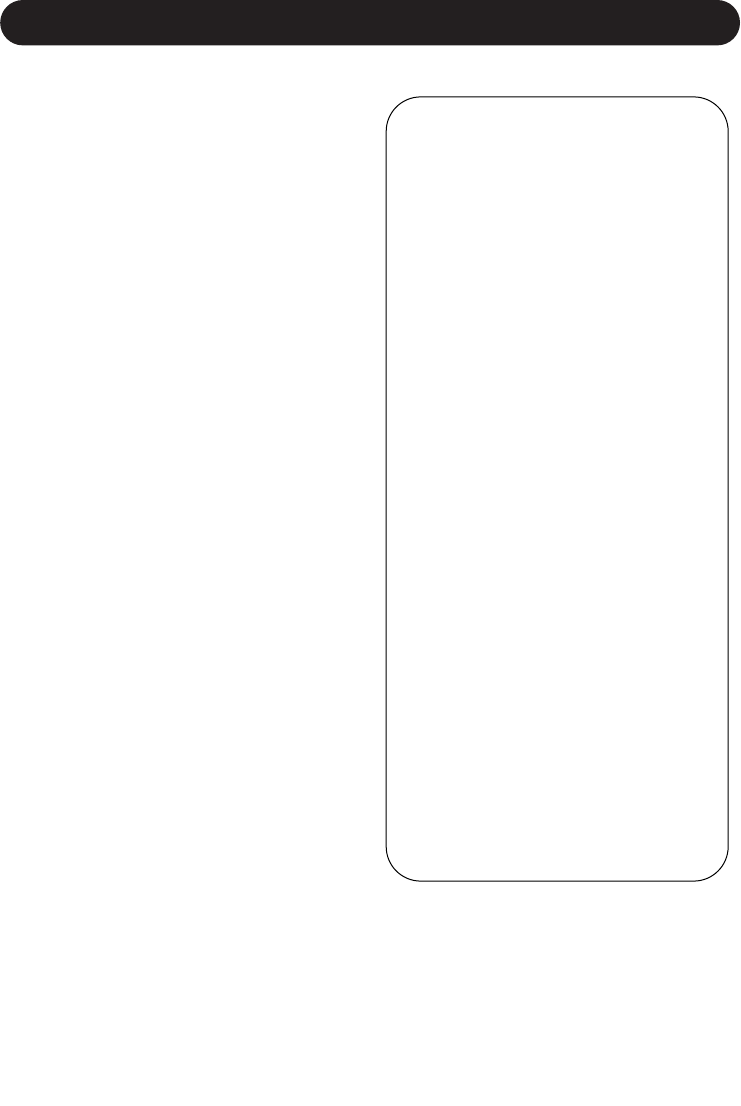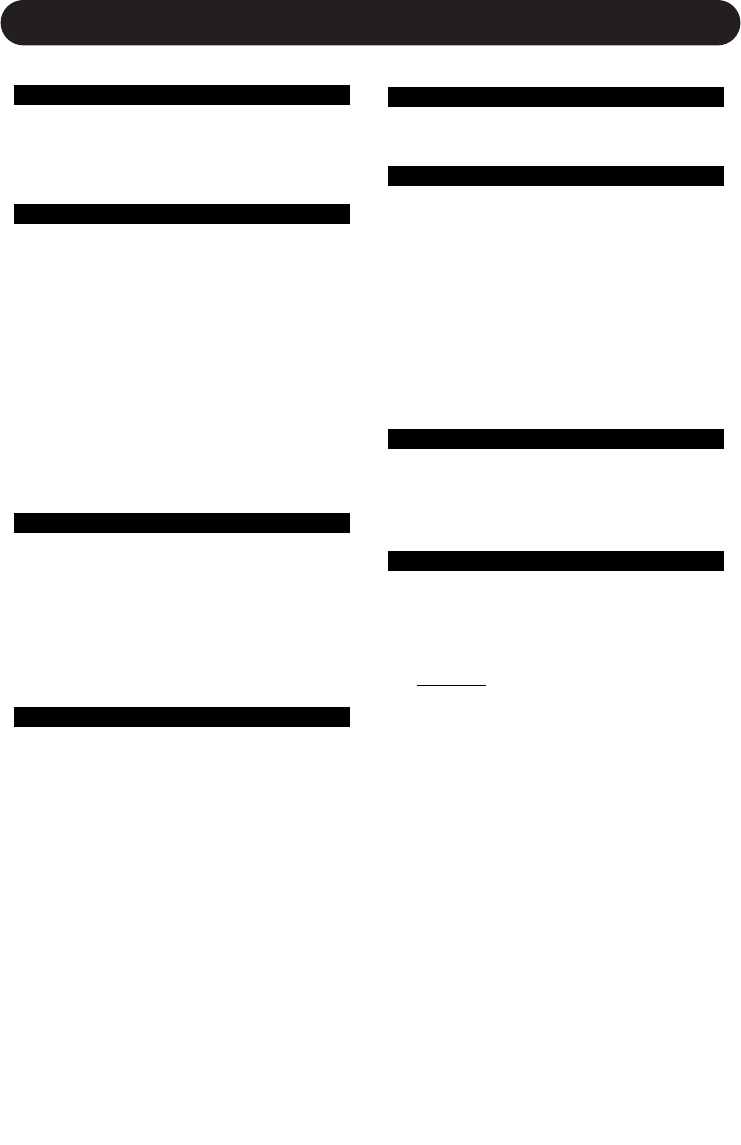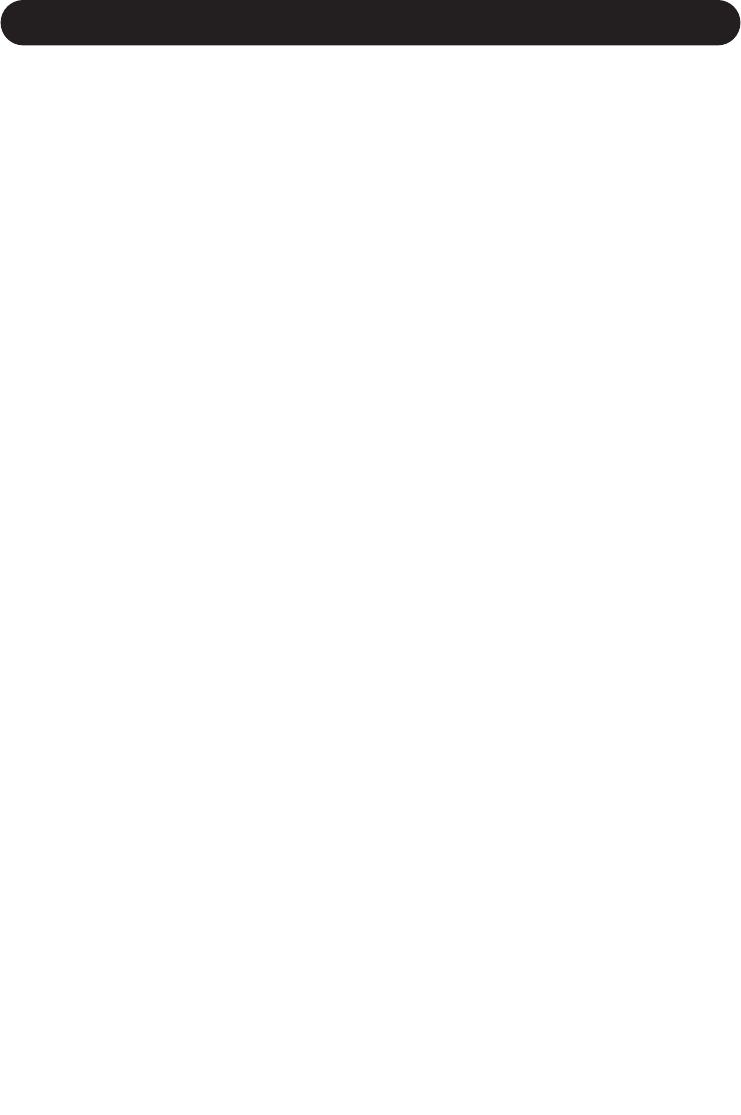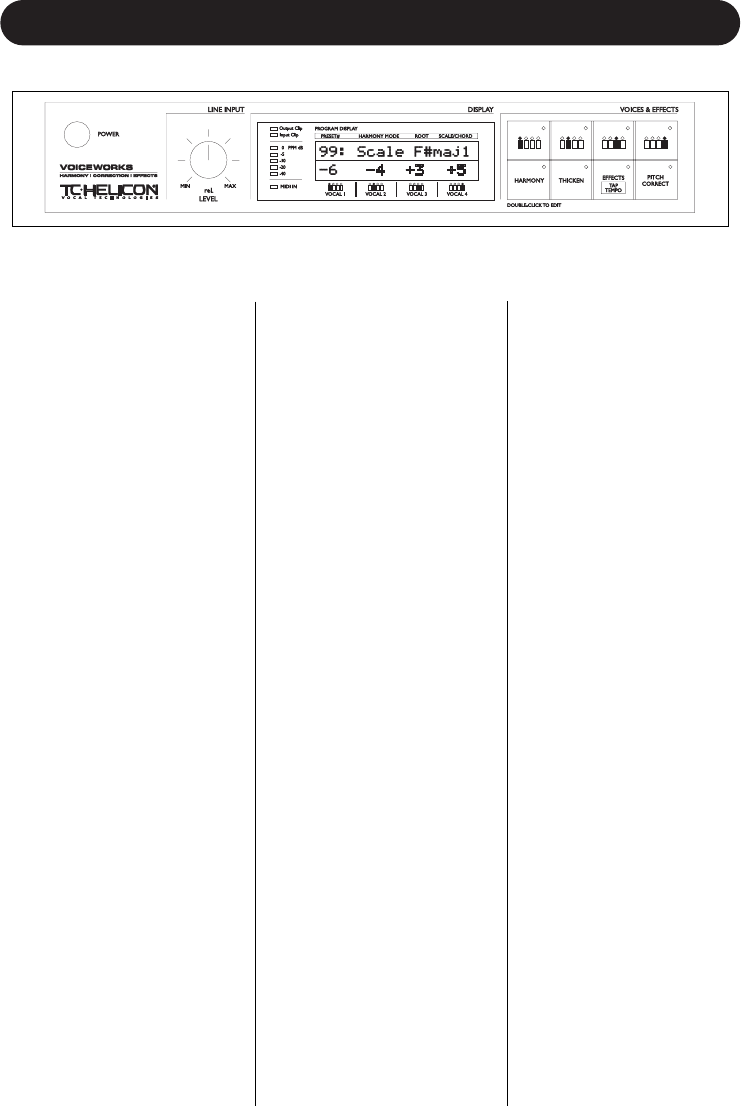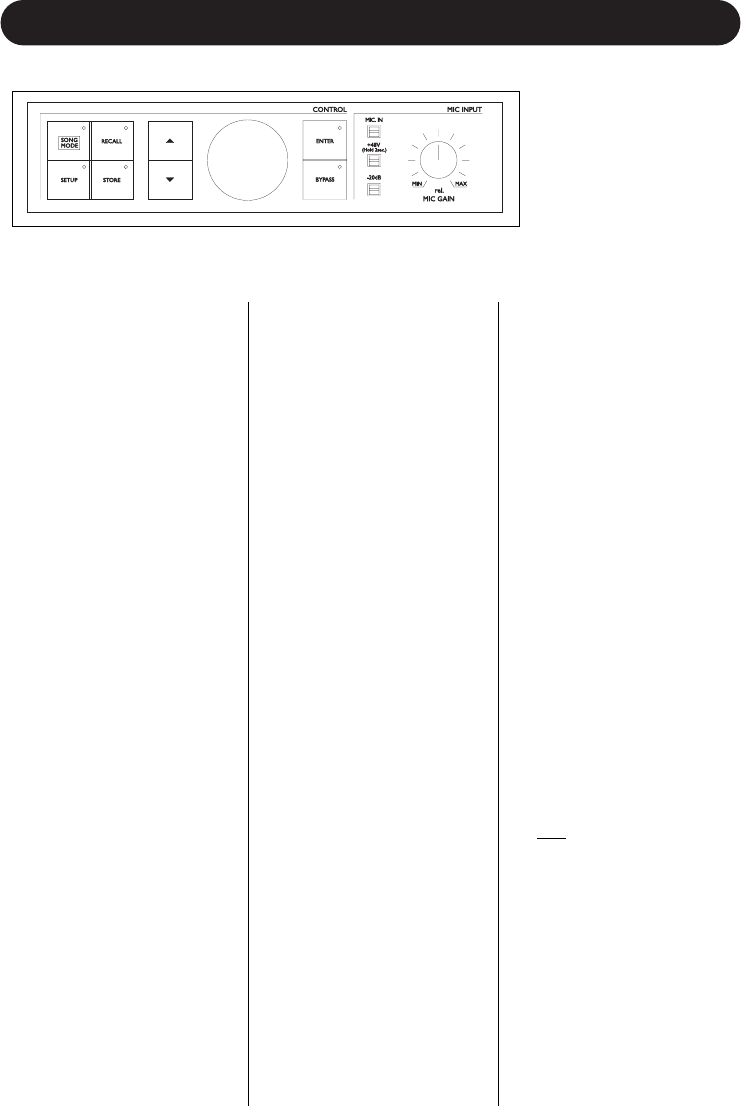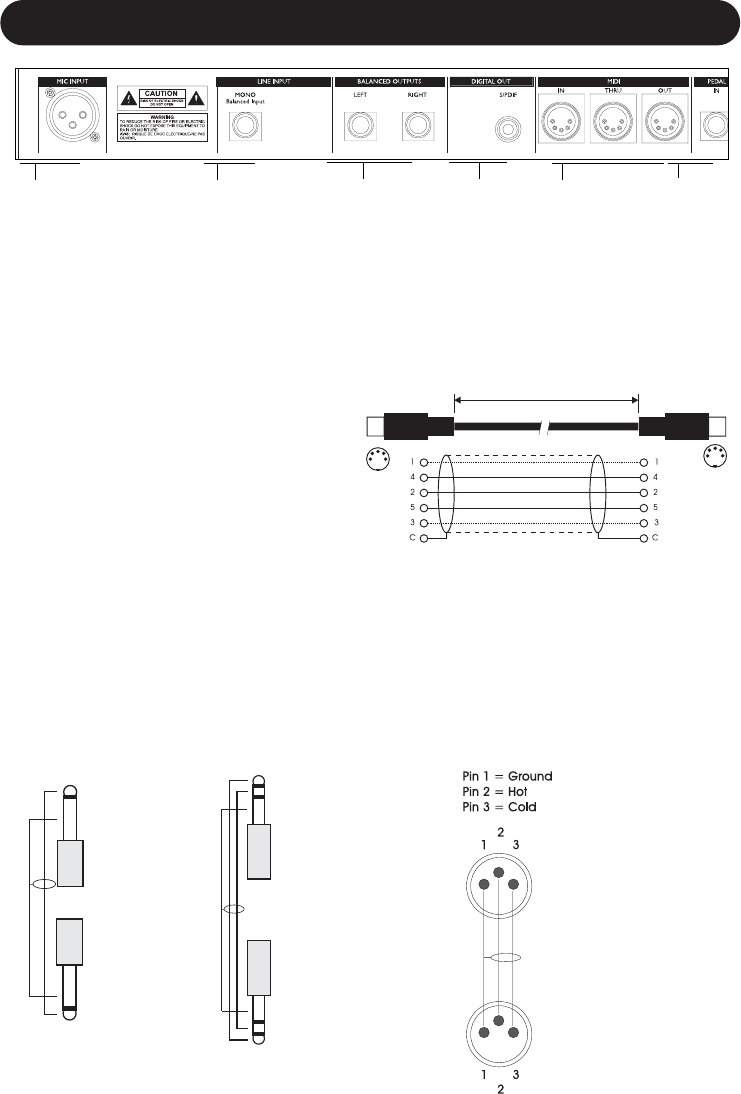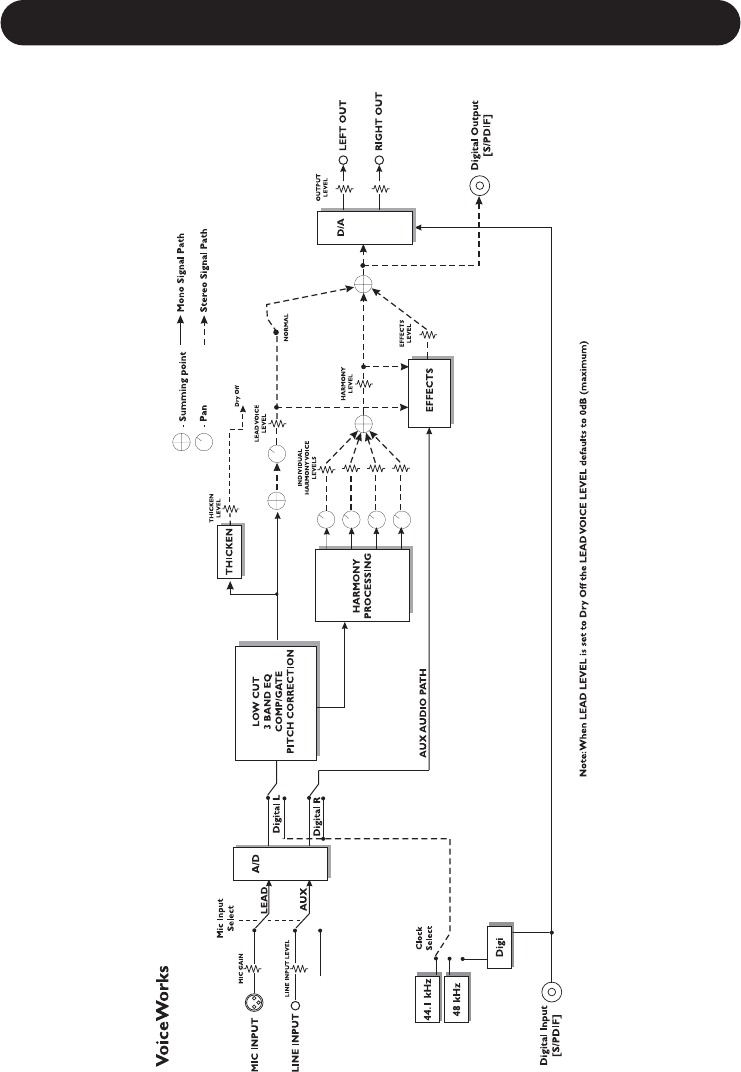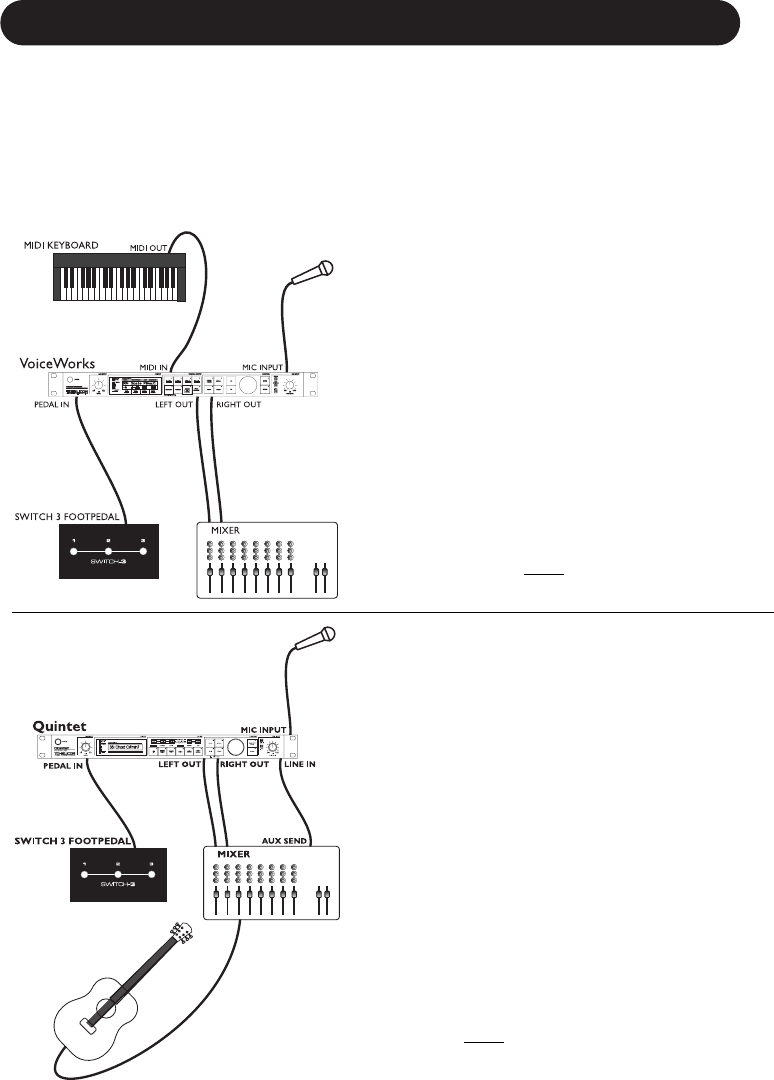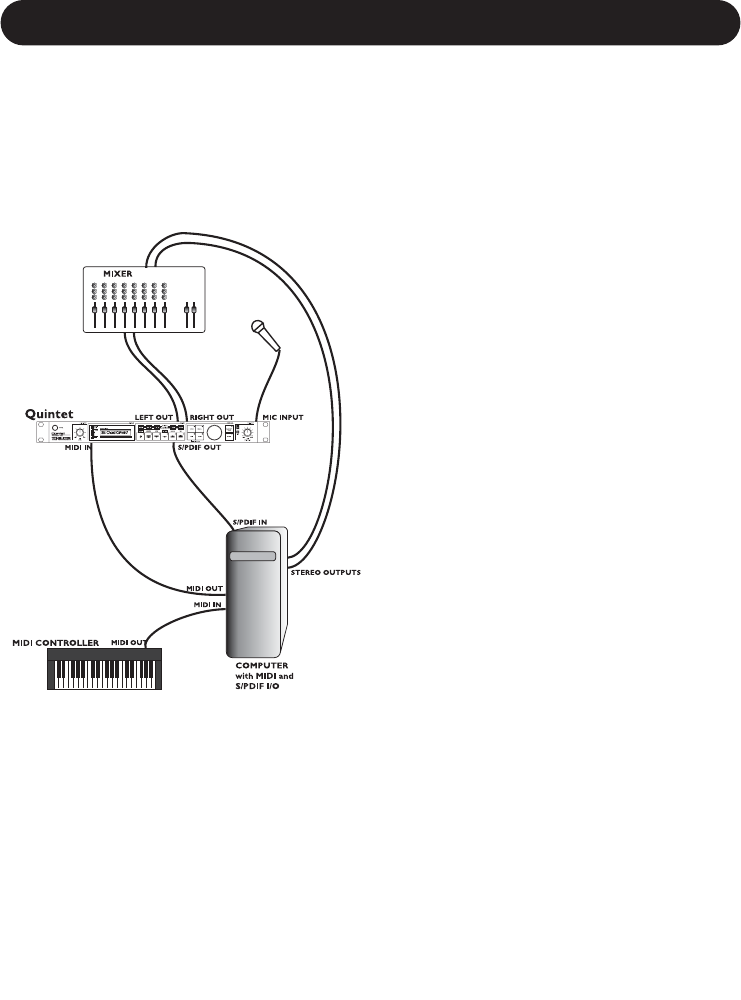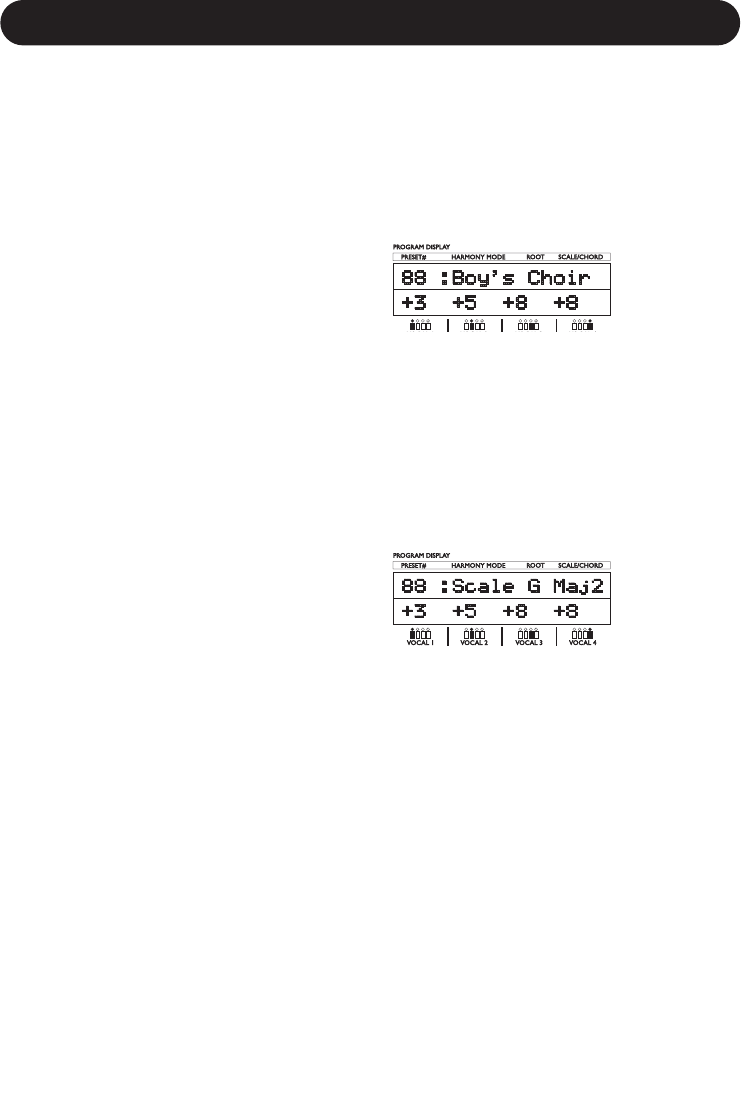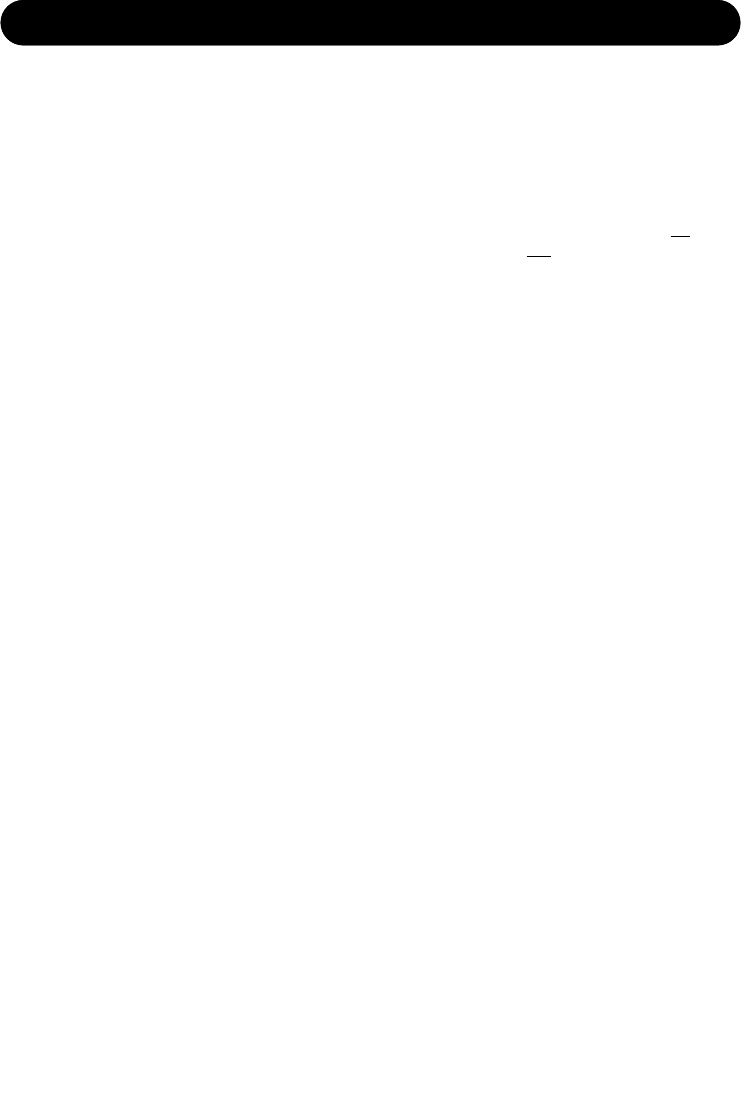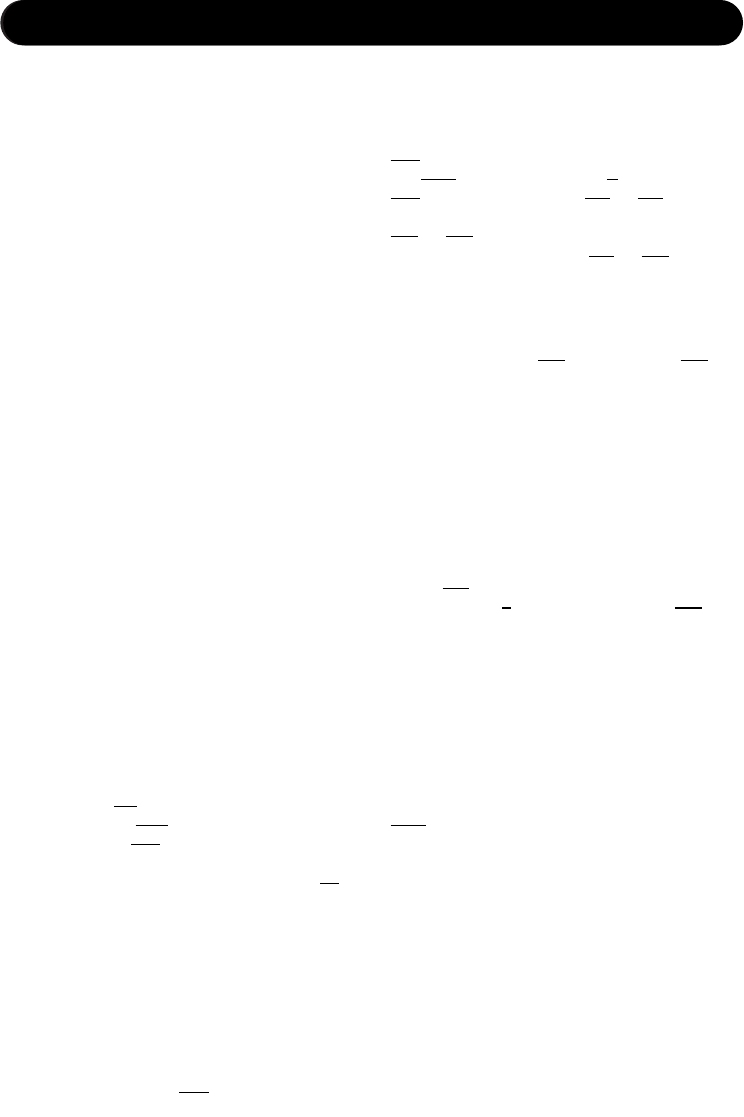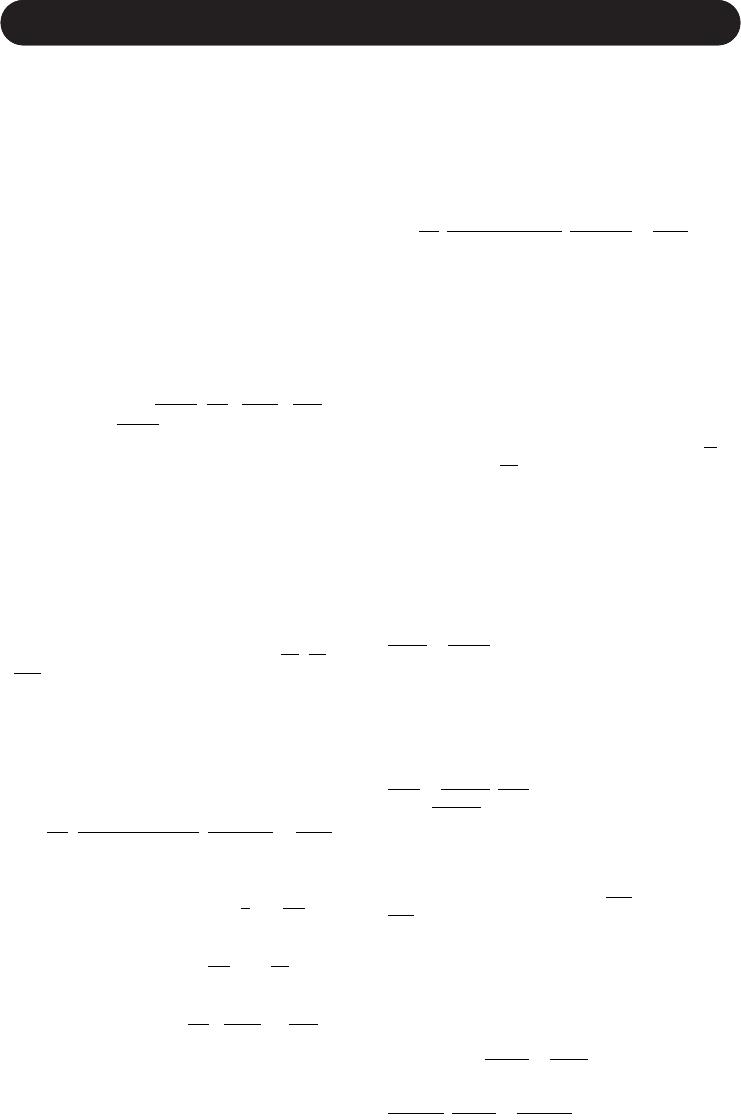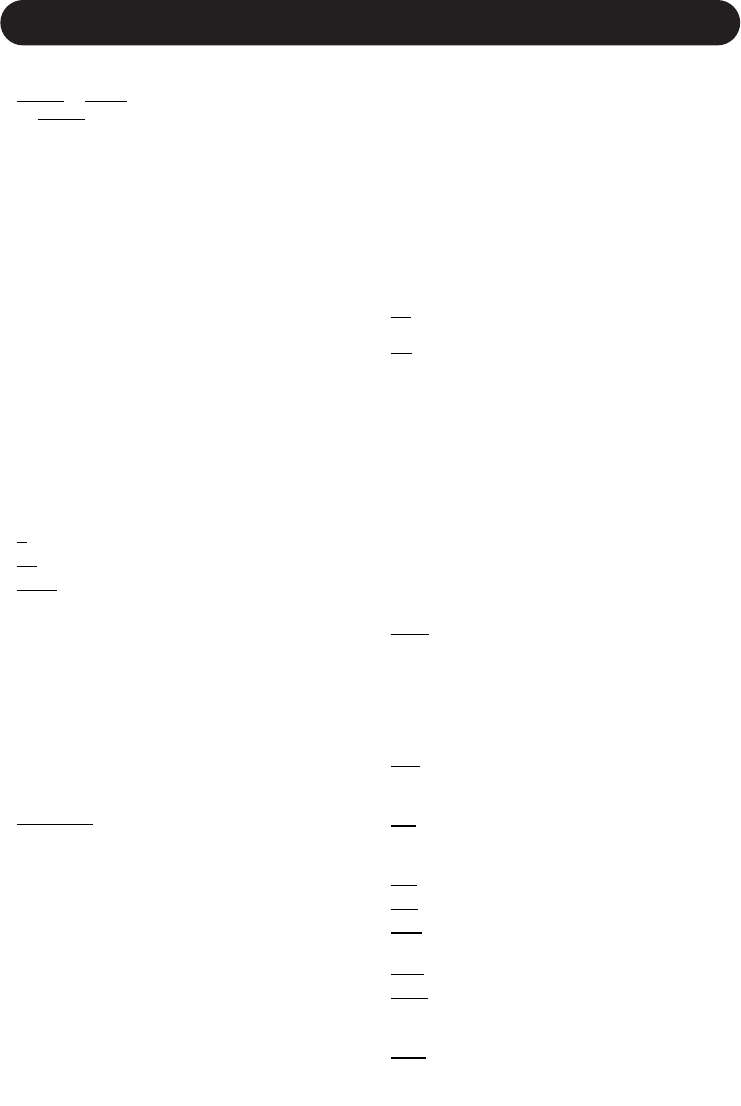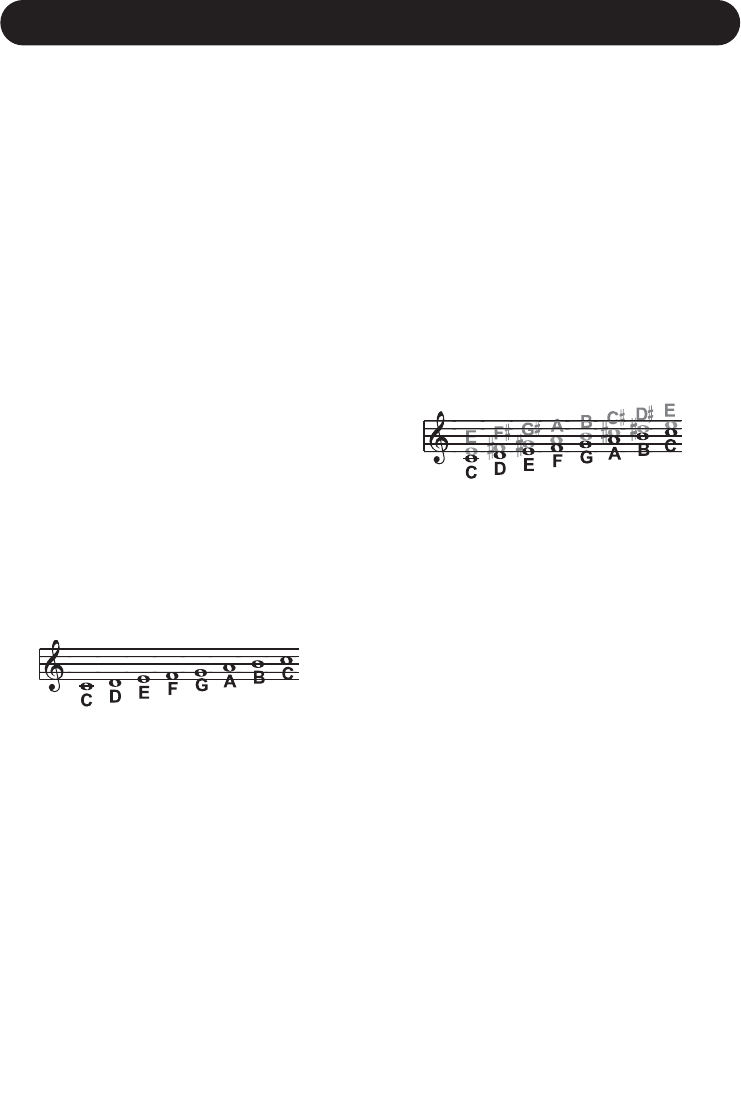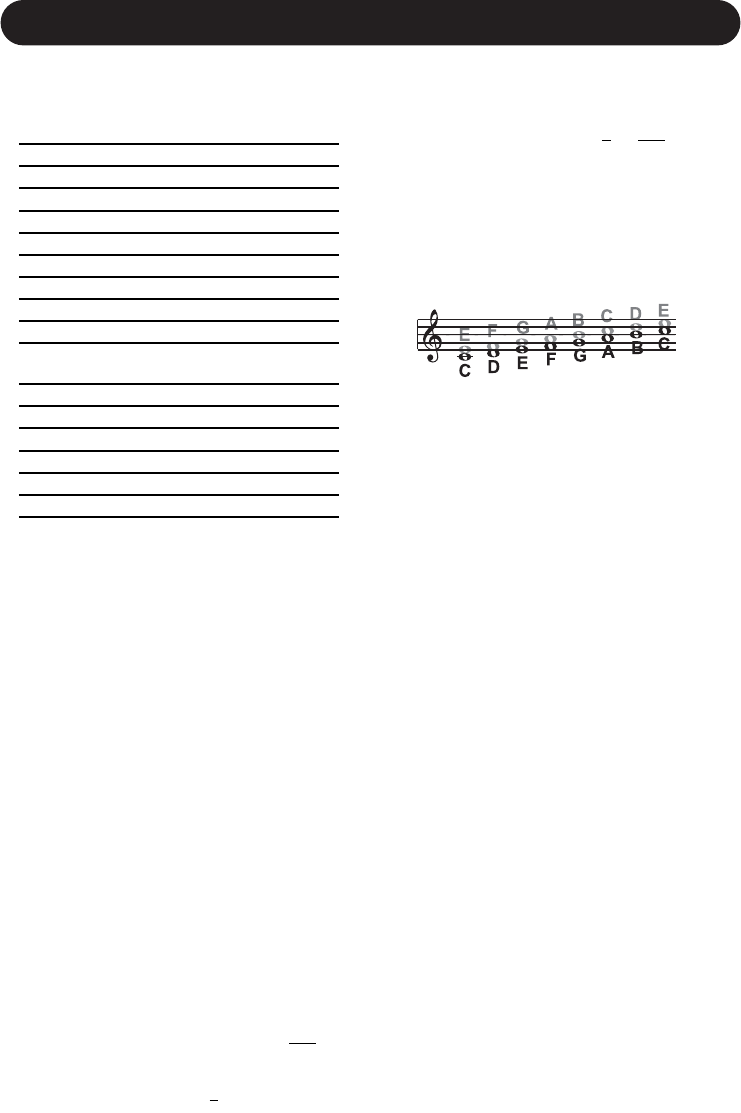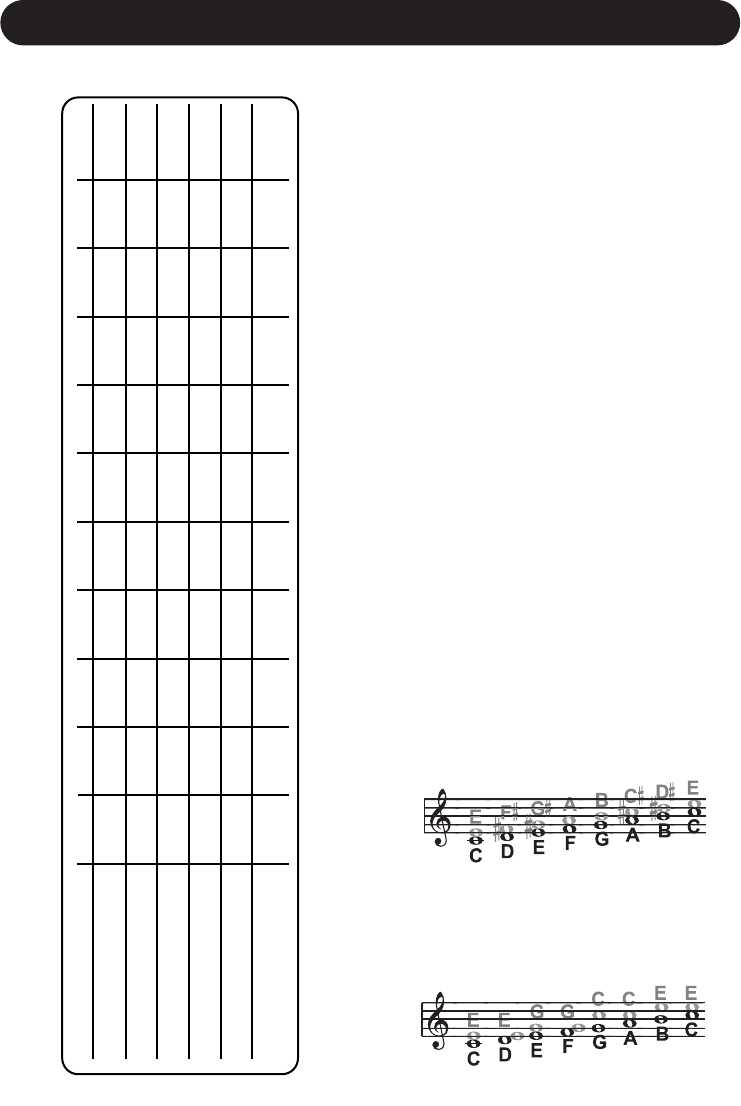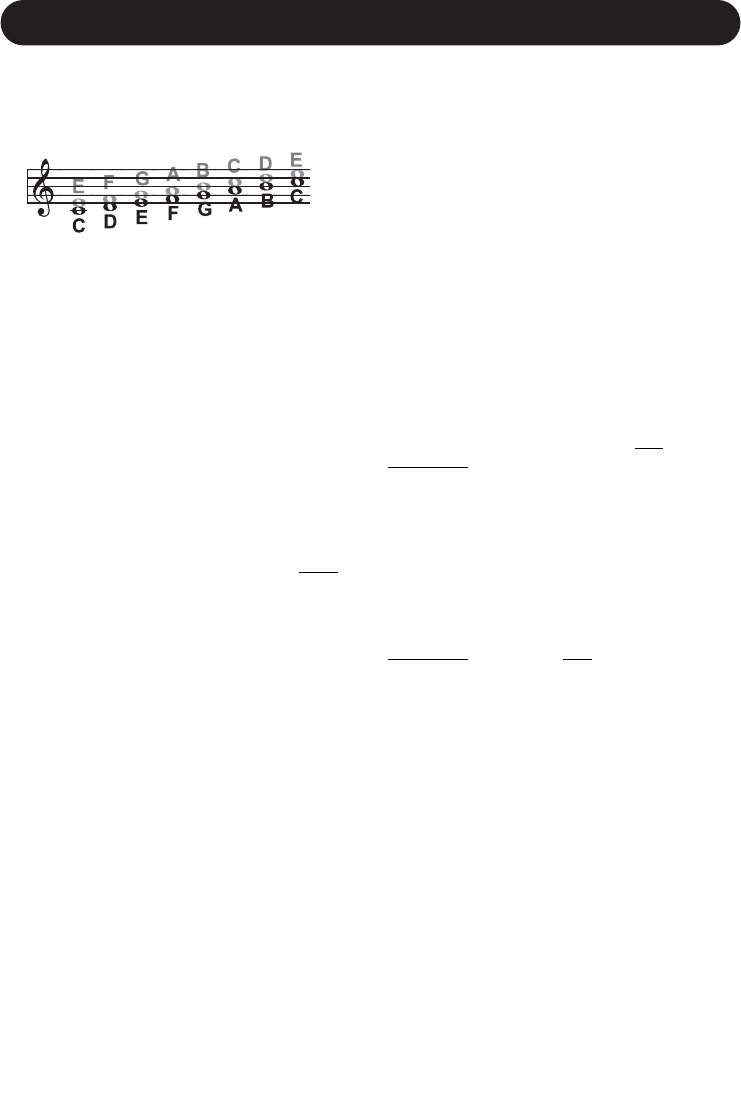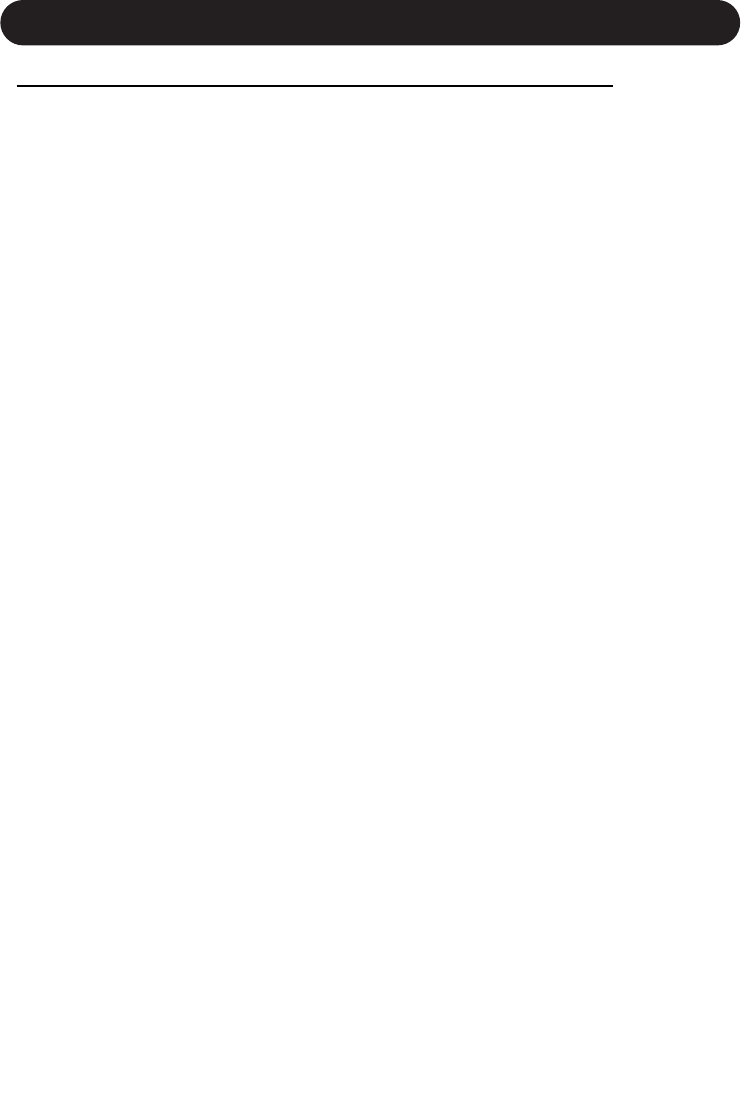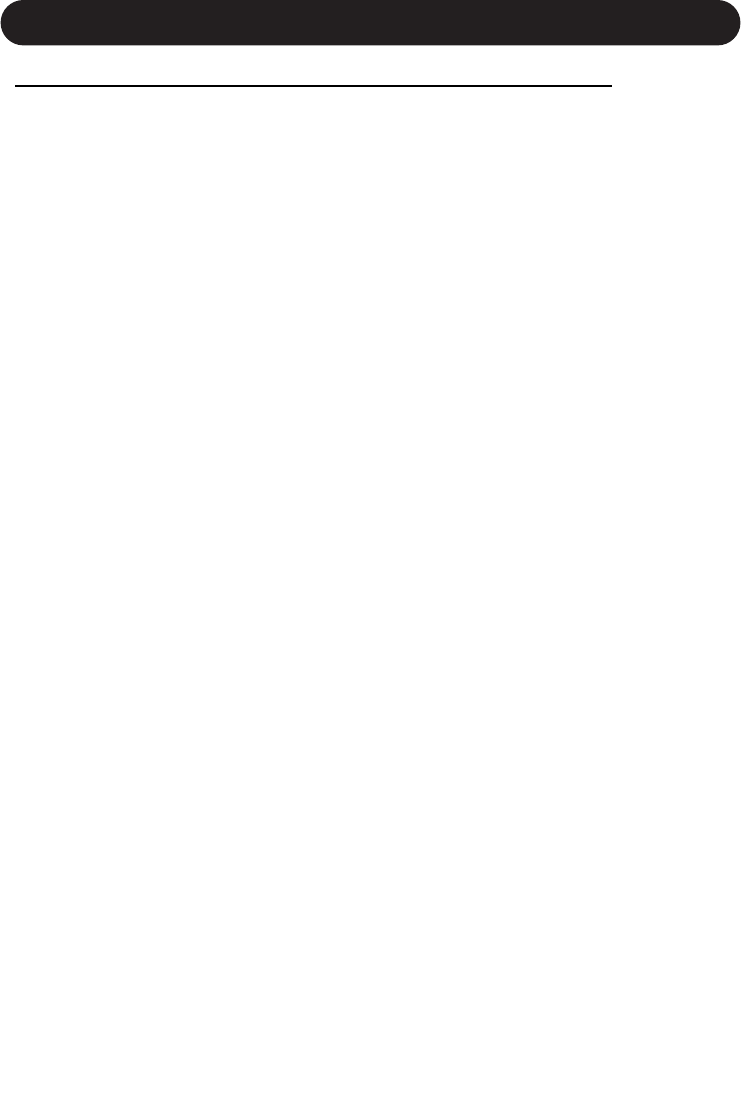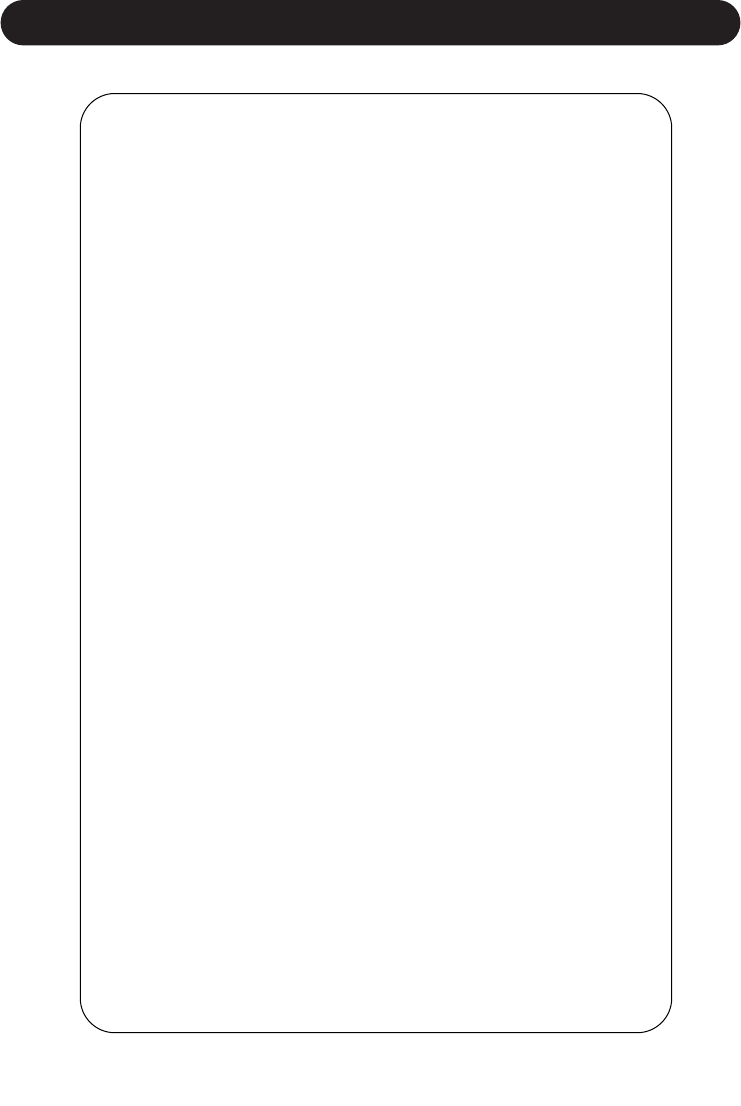22
HARMONIE EN TUNING
De methode waarop harmonieën worden aange-
maakt wordt ook chromatische harmonie
genoemd omdat een vast aantal halve tonen
wordt gebruikt ten opzichte van de toonhoogte
of van de input noot. De theorie over de chorma-
tische harmonie bekijken we later nog.
We beschouwen dit type van harmonizering als
niet-intelligent om dat de VoiceWorks niet werd
ingesteld op een bepaalde toonladder of toon-
aard. Deze harmonieën zijn puur parallelle har-
monieën. De meest gebruikte harmonie stem-
men zijn de kwint (7 halve tonen) en oktaaf (12
halve tonen) ieder met een bereik van 2 oktaven
onder tot 2 oktaven boven de input toonhoogte.
Hieronder staat de C majeur toonladder waarbij
overal een terts boven de chromatische toonlad-
der harmonie is toegevoegd, dit wordt toegepast
in de VoiceWorks’s shift mode.
Zwart = Lead & Grijs = Harmonie
Chord (Chordal) Mode
Op akkoorden gebaseerde (chordal) har-
monieën nemen de akkoord informatie over. om
intelligente diatonische harmonieën op je stem
te creëren. Om “chordal” harmonieën te maken
heb je de input van akkoorden van een song in
real time nodig. Dit kan via MIDI ofwel door een
sequence te programmeren van akkoorden,
grondnoten en types in song mode. Akkoord
informatie bestaat uit de grondnoot en type, hier-
door worden de 3 of 4 noten van het akkoord
vastgelegd. In chordal mode zal de VoiceWorks
enkel harmonie stemmen weergeven die onder
de noten van het akkoord vallen. Chordal har-
moniën worden intelligent genoemd omdat ze
het akkoord dat je speelt, ontleden. De noot die
je zingt produceert een muzikaal aangename
harmonie. Wanneer 1 boven is gedefinieerd als
een harmony stem (Up1), zal de volgende noot
van het akkoord boven de input noot output zijn
voor die harmonie stem.
De bijhorende illustratie toont je de harmonie
noten voor de C majeur toonladder met een
voicing selectie van een C majeur akkoord en
een enkele “1 boven”.
Je hebt waarschijnlijk gemerkt dat elke har-
monie noot meer dan één input noot aankan,
of dat elke input noot niet noodzakelijk een
unieke harmonie noot hoeft te zijn.
Bijvoorbeeld, C en D hebben beiden E als E
als terts boven, E en F delen G en zo verder.
Harmony (Harmonie)
Hier kunnen we wat dieper ingaan op de har-
monieën. We hebben geprobeerd het praktisch
te houden, gefocust op wat de VoiceWorks voor
je kan doen.
Harmony Hold (Harmonie hold)
De harmonie hold feature is een buitengewone
vernieuwing en laat je probleemloos toe de
backing harmonie stemmen aan te houden ter-
wijl jij er doorheen blijft zingen. Bij activering
(druk en hou een toegewezen voetpedaal knop
ingedrukt of gebruik de harmony hold MIDI CC)
kan je gelijkwelke harmonie stem bevriezen, de
noten worden op een natuurlijke manier aange-
houden tot je terug loslaat (resp. de voetpedaal
of CC waarde). Zie ook voetpedaal parameter
beschrijving in de setup sectie van de handleid-
ing en de MIDI implementatie sectie van de han-
dleiding voor meer informatie.
Harmony Modes
VoiceWorks heeft 5 verschillende harmonie
modes, die geven je stuk voor stuk 5 unieke
methodes om harmonieën te creëren. Eenmaal
we de meer complexe harmonie modes be-
schrijven, zullen we je voorbeelden tonen
gebaseerd op de Cmajeur toonladder. Als die
toonladder niet goed zou kennen hebben we
voor jou hieronder de toonladder afgebeeld.
Notes Mode
In deze mode voorzie je de VoiceWorks met
specifieke MIDI noot informatie om de toon-
hoogte van de harmonie stemmen te bepalen.
VoiceWorks heeft 2 “Manual/Notes” harmony
modes, enkel en 4 kanaals. De VoiceWorks kan
in het setup menu worden opgezet in Notes 4
Channel waarbij je 4 kanalen MIDI informatie - 1
voor elke harmonie voice - kan versturen. Dit is
de meest directe en meeste flexibele manier om
harmonieën aan te maken. Hierdoor kan je com-
plexe melodiën en tegenstemmen program-
meren ongeacht je lead vocal.
Shift Mode
Deze mode wordt ook wel “Fixed Interval’”
genoemd. Hier wordt als basis de toonhoogte
van je lead voice genomen en worden har-
monieën op een aantal halve tonen van die
basis toonhoogte gecreëerd.